华硕笔记本电脑怎么连接蓝牙耳机
提问者:中金中加特林 | 提问时间:2022-07-13 | 浏览 次 | 回答数量:1
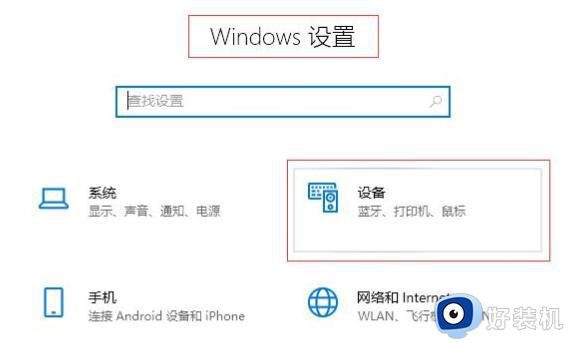
已有1条答案
习惯无眠
回答数:125 | 被采纳数:13
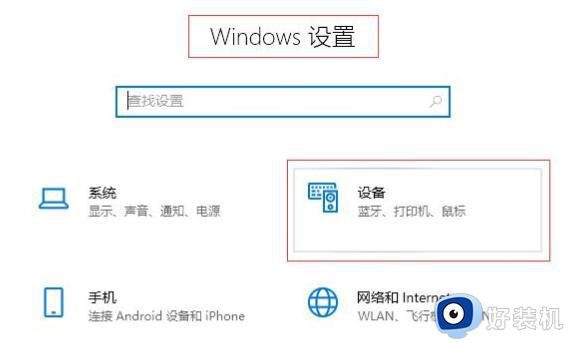 2、进入到“蓝牙和其它设备”点击打开“蓝牙”。
2、进入到“蓝牙和其它设备”点击打开“蓝牙”。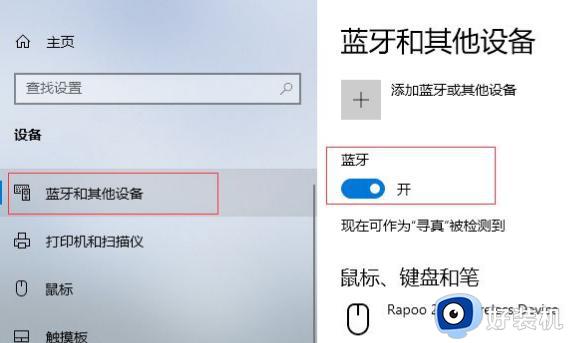 3、如果以前连接过蓝牙耳机,音频中会保留蓝牙二级信息,点击音频下的蓝牙耳机,弹出操作按钮,点击“连接”即可连接已保存的蓝牙耳机。
3、如果以前连接过蓝牙耳机,音频中会保留蓝牙二级信息,点击音频下的蓝牙耳机,弹出操作按钮,点击“连接”即可连接已保存的蓝牙耳机。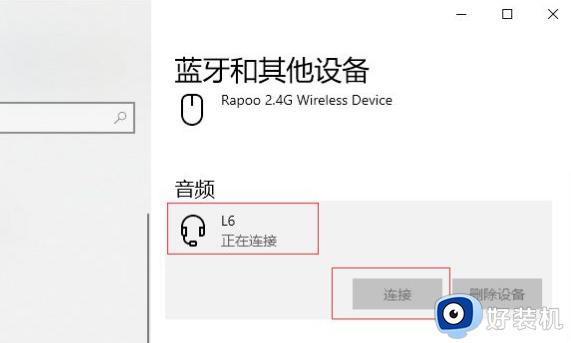 4、如果使用的是未连接过的蓝牙耳机,点击“添加蓝牙或其它设备”。
4、如果使用的是未连接过的蓝牙耳机,点击“添加蓝牙或其它设备”。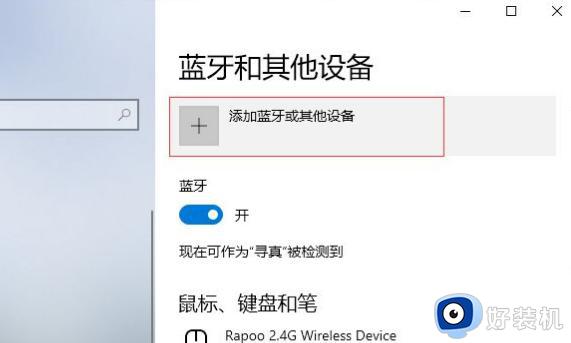 5、弹出添加设备面板,点击“蓝牙”开始搜索蓝牙设备。
5、弹出添加设备面板,点击“蓝牙”开始搜索蓝牙设备。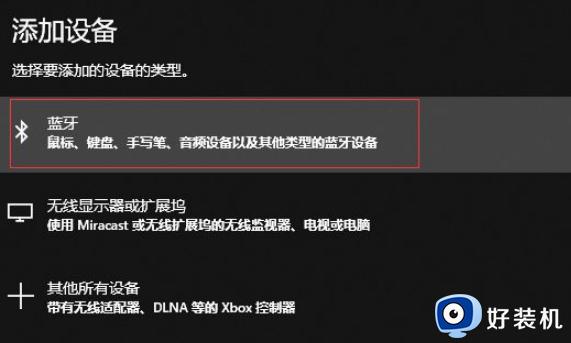 6、搜索出您的蓝牙耳机,点击“连接”即可使用蓝牙耳机了。
6、搜索出您的蓝牙耳机,点击“连接”即可使用蓝牙耳机了。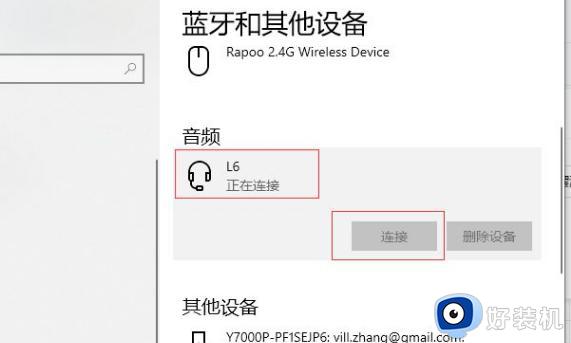
相关问题
- 华硕笔记本电脑xp系统怎样连接蓝牙耳机?2022-03-12
- 漫步者通用联想外星人华硕电脑耳机头戴式专用耳麦怎么连接笔记本电脑2021-10-11
- 笔记本不可以连接蓝牙耳机吗2023-03-11
- 老式华硕笔记本电脑XP系统怎么连接WIFI2021-09-06
- 华硕笔记本开机总是没反应是怎么回事?2022-02-10
- 苹果耳机能连笔记本吗2023-03-17
- 华硕笔记本正确的型号2022-02-10
- 蓝牙耳机可以当麦克风吗2023-03-06
- 蓝牙xbox手柄可以连接switch吗2023-03-04
- airpods连接windows需要蓝牙模块吗2023-03-08
解决方法
-

许多用户在使用win7华硕笔记本电脑办公时,通常都会采用带有无线蓝牙功能的鼠标,连接方便的同时也呢个随时更换办公场地,不过至今仍有许多用户不清楚蓝牙鼠标连接win7笔记本电脑的方式,对此win7华硕笔记本如何连接蓝牙鼠标呢?下面小编就来告诉大家设置方法。
-
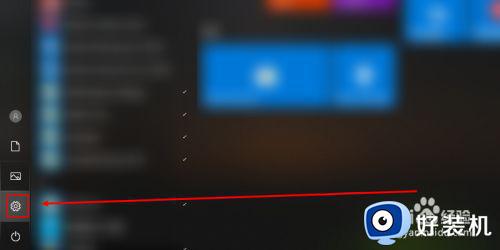
蓝牙产品因为没有线的束缚,所以许多人都很喜欢连接电脑来使用,比如蓝牙耳机就很常用,可是很多笔记本电脑用户想要知道能用蓝牙耳机吗,只要电脑有蓝牙功能并开启,就可以连接蓝牙耳机来使用,本文这就给大家讲述一下笔记本电脑是否可以连接蓝牙耳机吧。
-

win7笔记本蓝牙耳机在哪连接 win7笔记本蓝牙耳机怎么连接
现阶段,市面上的win7笔记本电脑中也都自带有蓝牙功能,能够更加方便用户进行外接蓝牙设备,可是有小伙伴对于win7系统的蓝牙功能还不是很熟悉,因此也不支持蓝牙耳机怎么连接,对此win7笔记本蓝牙耳机在哪连接呢?这里小编就来告诉大家win7笔记本蓝牙耳机连接设置方法。
-
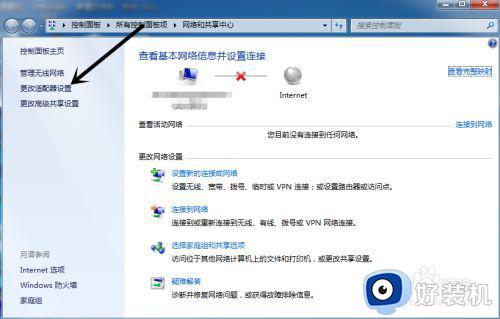
因为电脑中都基本内置有蓝牙功能,所以许多用户都喜欢连接一些蓝牙设备来使用,比如蓝牙耳机,可是有不少笔记本电脑用户想要连接蓝牙耳机,却不知道该从何下手,针对这个问题,下文就给大家讲述一下笔记本电脑连接蓝牙耳机的步骤给大家参考吧。
-
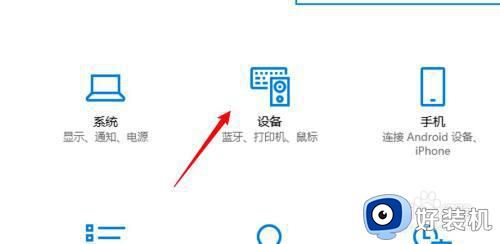
蓝牙耳机是很受欢迎的一种无线耳机,没有线的束缚使用起来更加方便,有不少使用笔记本电脑用户想知道可以连蓝牙耳机吗,只要电脑有蓝牙功能就可以连接了,如果你也不知道怎么操作的话,那就跟着小编一起来看看笔记本连接蓝牙耳机的详细操作方法吧。